ansys上机作业汇总
- 格式:docx
- 大小:44.52 KB
- 文档页数:21
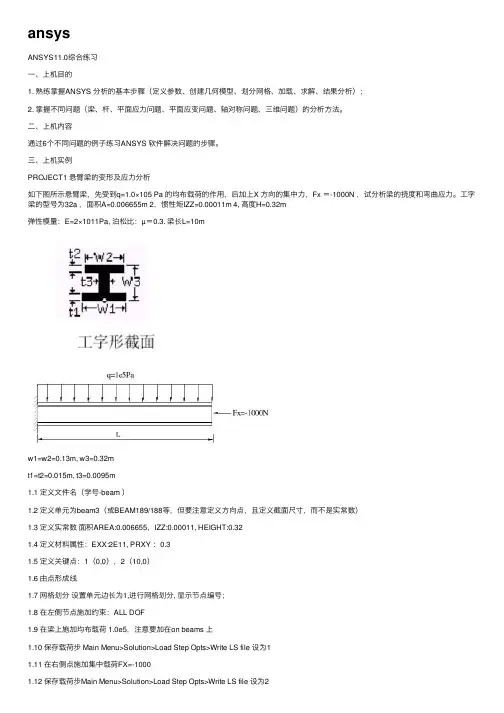
ansysANSYS11.0综合练习⼀、上机⽬的1. 熟练掌握ANSYS 分析的基本步骤(定义参数、创建⼏何模型、划分⽹格、加载、求解、结果分析);2. 掌握不同问题(梁、杆、平⾯应⼒问题、平⾯应变问题、轴对称问题、三维问题)的分析⽅法。
⼆、上机内容通过6个不同问题的例⼦练习ANSYS 软件解决问题的步骤。
三、上机实例PROJECT1 悬臂梁的变形及应⼒分析如下图所⽰悬臂梁,先受到q=1.0×105 Pa 的均布载荷的作⽤,后加上X ⽅向的集中⼒,Fx =-1000N ,试分析梁的挠度和弯曲应⼒。
⼯字梁的型号为32a ,⾯积A=0.006655m 2,惯性矩IZZ=0.00011m 4, ⾼度H=0.32m弹性模量:E=2×1011Pa, 泊松⽐:µ=0.3. 梁长L=10mw1=w2=0.13m, w3=0.32mt1=t2=0.015m, t3=0.0095m1.1 定义⽂件名(学号-beam )1.2 定义单元为beam3(或BEAM189/188等,但要注意定义⽅向点,且定义截⾯尺⼨,⽽不是实常数)1.3 定义实常数⾯积AREA:0.006655,IZZ:0.00011, HEIGHT:0.321.4 定义材料属性:EXX:2E11, PRXY :0.31.5 定义关键点:1(0,0),2(10,0)1.6 由点形成线1.7 ⽹格划分设置单元边长为1,进⾏⽹格划分, 显⽰节点编号;1.8 在左侧节点施加约束:ALL DOF1.9 在梁上施加均布载荷 1.0e5,注意要加在on beams 上1.10 保存载荷步 Main Menu>Solution>Load Step Opts>Write LS file 设为11.11 在右侧点施加集中载荷FX=-10001.12 保存载荷步Main Menu>Solution>Load Step Opts>Write LS file 设为21.13 求解Main Menu>Solution>Solve >From LS Files>LSMIN=1, LSMAX=2结果后处理:1.14 读取第⼀个载荷步结果:Main Menu>General Postproc>Read Results>First Set1.15 绘图显⽰UY变形图,保存为UY1.JPG;动画显⽰变形图,保存为动画⽂件deformation1.avi;1.16 列表显⽰⽀座反⼒Main Menu>General Postproc>List Results>Reaction Solu,保存为Reaction.lis1.17 列表显⽰Y⽅向节点位移,保存为UY.LIS1.18 定义单元表Main Menu>General Postproc>Element Table>Define Table>点击add, 然后在左侧下拉菜单中选择By Sequence num, 在右侧下拉菜单中选择NMISC,再在下⽅的框内NMISC,后输⼊1,OK, close.注意:在定义单元表前先通过help查看beam3单元的输出项,再选择对应的序列号。
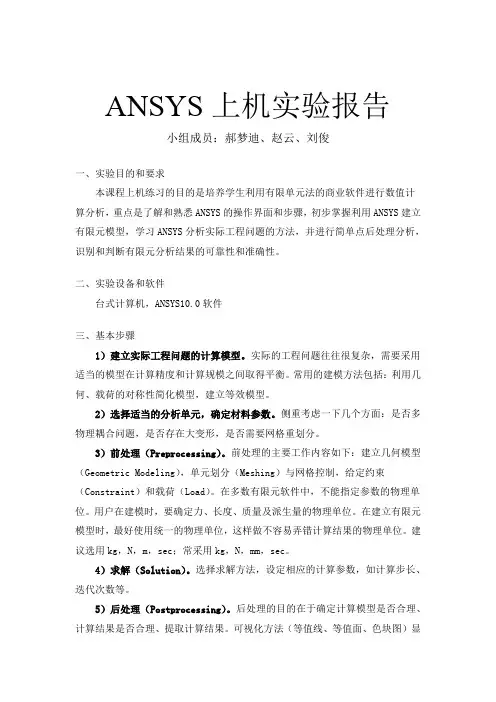
ANSYS上机实验报告小组成员:郝梦迪、赵云、刘俊一、实验目的和要求本课程上机练习的目的是培养学生利用有限单元法的商业软件进行数值计算分析,重点是了解和熟悉ANSYS的操作界面和步骤,初步掌握利用ANSYS建立有限元模型,学习ANSYS分析实际工程问题的方法,并进行简单点后处理分析,识别和判断有限元分析结果的可靠性和准确性。
二、实验设备和软件台式计算机,ANSYS10.0软件三、基本步骤1)建立实际工程问题的计算模型。
实际的工程问题往往很复杂,需要采用适当的模型在计算精度和计算规模之间取得平衡。
常用的建模方法包括:利用几何、载荷的对称性简化模型,建立等效模型。
2)选择适当的分析单元,确定材料参数。
侧重考虑一下几个方面:是否多物理耦合问题,是否存在大变形,是否需要网格重划分。
3)前处理(Preprocessing)。
前处理的主要工作内容如下:建立几何模型(Geometric Modeling),单元划分(Meshing)与网格控制,给定约束(Constraint)和载荷(Load)。
在多数有限元软件中,不能指定参数的物理单位。
用户在建模时,要确定力、长度、质量及派生量的物理单位。
在建立有限元模型时,最好使用统一的物理单位,这样做不容易弄错计算结果的物理单位。
建议选用kg,N,m,sec;常采用kg,N,mm,sec。
4)求解(Solution)。
选择求解方法,设定相应的计算参数,如计算步长、迭代次数等。
5)后处理(Postprocessing)。
后处理的目的在于确定计算模型是否合理、计算结果是否合理、提取计算结果。
可视化方法(等值线、等值面、色块图)显示计算结果,包括位移、应力、应变、温度等。
分析计算结果的合理性。
确定计算结果的最大最小值,分析特殊部位的应力、应变或温度。
四、实验题目利用ANSYS模拟岩石试样的单轴压缩试验。
分别考虑两种不同岩石试样的几何形状和两种不同岩石试样的材料属性,模拟边界条件为试样长轴方向一端固定,另一端施加100MPa的压力,要求输出该应力条件下的岩石力学响应特性,主要包括岩石试样中心剖面上的应力和应变分布情况。
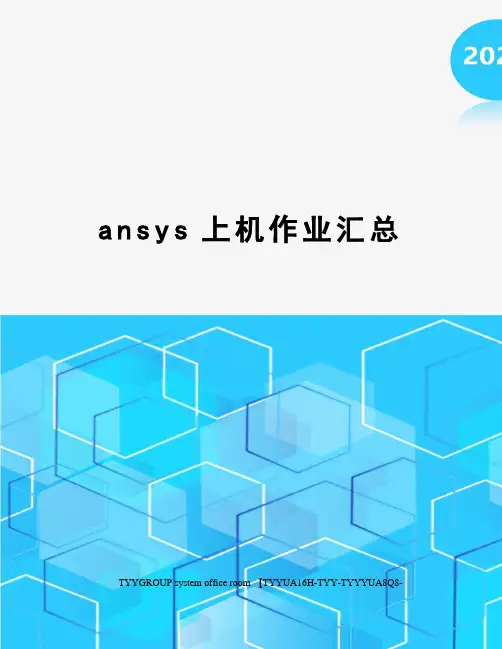
a n s y s上机作业汇总 TYYGROUP system office room 【TYYUA16H-TYY-TYYYUA8Q8-实验一坝体的有限元建模及应力应变分析一、实验目的:1、掌握ANSYS软件基本的几何形体构造方法、网格划分方法、边界条件施加方法及各种载荷施加方法。
2、熟悉有限元建模、求解及结果分析步骤和方法。
3、能利用ANSYS软件对结构进行有限元分析。
二、实验设备:微机,ANSYS软件。
三、实验内容:计算分析模型如图所示,分析坝体的应力、应变。
四、实验步骤:1 进入ANSYS程序→ANSYS →change the working directory into yours →input Initial jobname: dam2设置计算类型ANSYS Main Menu: Preferences →select Structural → OK3选择单元类型ANSYS Main Menu: Preprocessor →Element Type→Add/Edit/Delete →Add →select Solid Quad 4node 42 →OK (back to Element Types window)→Options… →select K3: Plane Strain →OK→Close (the Element Type window)4定义材料参数ANSYS Main Menu: Preprocessor →Material Props →Material Models →Structural→Linear→Elastic→Isotropic→input EX:, PRXY:→ OK5生成几何模型生成特征点ANSYS Main Menu: Preprocessor →Modeling →Create →Keypoints →In Active CS→依次输入四个点的坐标:input:1(0,0),2(1,0),3(1,5),4,5)→OK生成坝体截面ANSYS Main Menu: Preprocessor →Modeling →Create →Areas →Arbitrary →Through KPS→依次连接四个特征点,1(0,0),2(1,0),3(1,5),4,5) →OK 生成坝体截面如图一图一6 网格划分ANSYS Main Menu: Preprocessor →Meshing →Mesh Tool→(Size Controls) lines: Set →依次拾取两条横边:OK→input NDIV: 15 →Apply→依次拾取两条纵边:OK →input NDIV: 40 →OK →(back to the mesh tool window)Mesh: Areas, Shape: Quad, Mapped →Mesh →Pick All (in Picking Menu) → Close( the Mesh Tool window)图二7 模型施加约束分别给下底边和竖直的纵边施加x和y方向的约束ANSYS Main Menu: Solution→Define Loads →Apply→Structural →Displacement→ On lines→pick the lines →OK→select Lab2:UX, UY → OK给斜边施加x方向的分布载荷ANSYS 命令菜单栏: Parameters→Functions →Define/Edit→1) 在下方的下拉列表框内选择x ,作为设置的变量;2) 在Result窗口中出现{X},写入所施加的载荷函数:1000*{X};3) File>Save(文件扩展名:func) →返回:Parameters→Functions →Read from file:将需要的.func文件打开,任给一个参数名,它表示随之将施加的载荷→OK →ANSYS Main Menu:Solution→Define Loads →Apply→Structural →Pressure →On Lines→拾取斜边;OK →在下拉列表框中,选择:Existing table →OK →选择需要的载荷参数名→OK图三8 分析计算ANSYS Main Menu: Solution →Solve →Current LS→OK(to close the solve Current Load Step window) →OK9 结果显示(1)变形情况ANSYS Main Menu: General Postproc →Plot Results→Deformed Shape…→select Def + Undeformed→OK (back to Plot Results window)如图四;图四(2)位移情况General Postproc →Plot Results→Contour Plot→Nodal Solu…→select: DOF solution, UX,UY, Def + Undeformed , 如图五、六、七所示图五 X方向位移图图六 Y方向位移图图七总的位移图(3)压力结果图General Postproc →Plot Results→Contour Plot→Nodal Solu→Stress ,SX,SY,SZ, Def + Undeformed→OK 如图八、九、十所示:图八 X方向应力图图九Y方向应力图图十 Z方向的应力图10 结果分析由以上实验的变形和位移的云图可知,坝体最上边的变形量最明显,最大,主要是因为最上边所受载荷最大,故最大位移量发生在坝体的顶部。
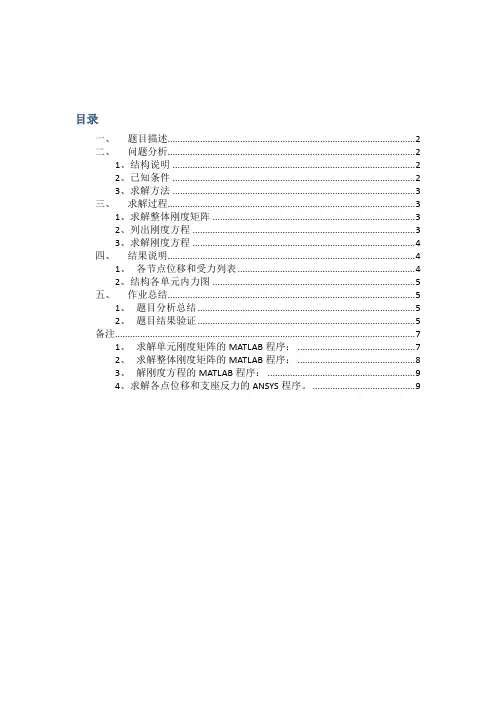
目录一、题目描述 (2)二、问题分析 (2)1、结构说明 (2)2、已知条件 (2)3、求解方法 (3)三、求解过程 (3)1、求解整体刚度矩阵 (3)2、列出刚度方程 (3)3、求解刚度方程 (4)四、结果说明 (4)1、各节点位移和受力列表 (4)2、结构各单元内力图 (5)五、作业总结 (5)1、题目分析总结 (5)2、题目结果验证 (5)备注 (7)1、求解单元刚度矩阵的MATLAB程序: (7)2、求解整体刚度矩阵的MATLAB程序: (8)3、解刚度方程的MATLAB程序: (9)4、求解各点位移和支座反力的ANSYS程序。
(9)一、 题目描述根据结构的受力示意图,求出各节点的位移和支座反力。
以下结构单元参数均取,杆件截面积为,, 。
图1-1 结构示意图二、 问题分析1、结构说明这是求解平面桁架结构的平衡问题,在结构中有包括水平杆和倾斜杆,在这个过程中先将本题中的结构离散化,其中有8个节点和13个单元节点编号如图1-1所示,单元编号由其两端的节点编号组成。
单元结构尺寸列表如下。
2、已知条件单元结构尺寸表杆单元 i 点 j 点 长度 倾角 12 1 2 2 0 1 0 16 1 6 26.6 23 2 3 2 0 1 0 26261901876 54 32 128 2 8 4534 3 4 2 0 1 038 3 8 2 90 0 145 4 5 2 0 1 047 4 7 1 90 0 148 4 8 31557 5 7 333.468 6 8 26.678 7 8 333.43、求解方法解题的基本思路是根据单元的参数和平面桁架的刚度矩阵,写出各单元的刚度矩阵,然后整合进整体刚度矩阵,引入边界条件后得到整体刚度矩阵方程,解这个方程就可以得到各节点的位移和受力情况。
在进行后处理,利用结构力学的知识可以得到各单元的内力图。
下面就按照这种解题思路进行求解。
三、求解过程1、求解整体刚度矩阵已知平面桁架元的单元刚度矩阵是:有这个刚度矩阵可以算出各单元的刚度矩阵。
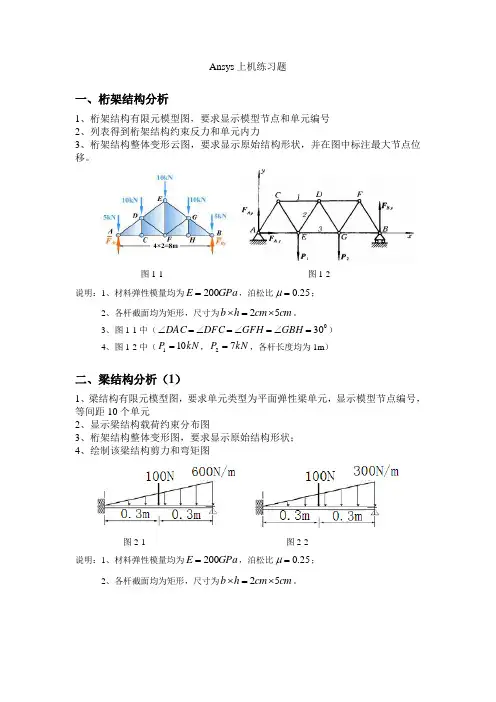
Ansys 上机练习题一、桁架结构分析1、桁架结构有限元模型图,要求显示模型节点和单元编号2、列表得到桁架结构约束反力和单元内力3、桁架结构整体变形云图,要求显示原始结构形状,并在图中标注最大节点位移。
图1-1 图1-2说明:1、材料弹性模量均为GPa E 200=,泊松比25.0=μ;2、各杆截面均为矩形,尺寸为cm cm h b 52⨯=⨯。
3、图1-1中(030=∠=∠=∠=∠GBH GFH DFC DAC )4、图1-2中(kN P 101=,kN P 72=,各杆长度均为1m )二、梁结构分析(1)1、梁结构有限元模型图,要求单元类型为平面弹性梁单元,显示模型节点编号,等间距10个单元2、显示梁结构载荷约束分布图3、桁架结构整体变形图,要求显示原始结构形状;4、绘制该梁结构剪力和弯矩图图2-1 图2-2说明:1、材料弹性模量均为GPa E 200=,泊松比25.0=μ;2、各杆截面均为矩形,尺寸为cm cm h b 52⨯=⨯。
三、梁结构分析(2)组合梁结构如图3所示,材料弹性模量为GPa E 200=,泊松比25.0=μ;各截面尺寸如图中所示。
1、绘制窗形截面,在ansys 中存成粱截面,提取截面网格划分图。
2、绘制组合梁结构实体显示有限元模型图,要求显示截面形状,单元选择为beam188。
3、组合梁结构整体变形图,要求显示原始结构形状,不显示截面具体形状图3四、实体结构分析如图4所示厚度为12.5mm 的片状L 形角支座。
在左边坐标原点处有一个直径为25mm 的孔,右边半径为25mm 的半圆圆心位置也有一个直径为25mm 的孔。
左边小孔固定,右边小孔的下半圆上有均匀分布的压力1kN/mm ,面积A1和A2相连的内侧直角处,为了消除应力集中,设置了半径为10mm 的倒圆。
图41、结构实体模型图2、有限元模型图(利用平面plane82单元,选择带厚度的平面应力分析问题,材料弹性模量均为GPa E 200=,泊松比25.0=μ;单元尺寸控制为5mm )3、整体变形云图4、结构等效应力云图五、实体结构分析如图5所示钢板模型,板厚为0.05m ,材料弹性模量为GPa E 200=,泊松比25.0=μ,钢板的密度为7.845kg/m 3。
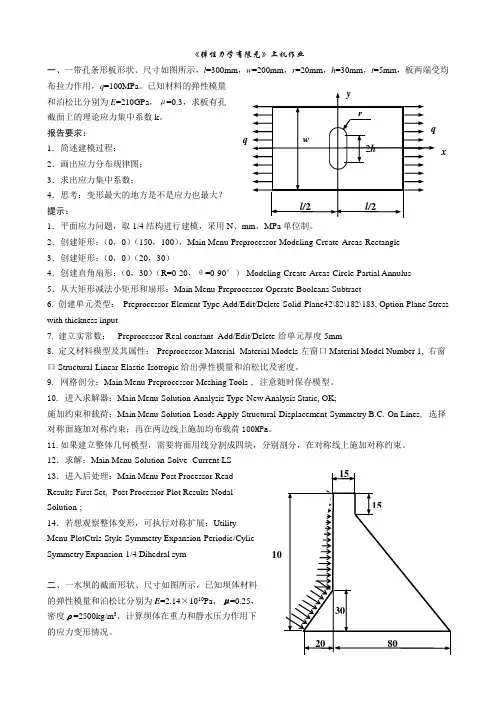
《弹性力学有限元》上机作业一、一带孔条形板形状、尺寸如图所示,l=300mm,w=200mm,r=20mm,h=30mm,t=5mm,板两端受均布拉力作用,q=100MPa。
已知材料的弹性模量和泊松比分别为E=210GPa,μ=0.3,求板有孔截面上的理论应力集中系数k。
报告要求:1.简述建模过程;2.画出应力分布规律图;3.求出应力集中系数;4.思考:变形最大的地方是不是应力也最大?提示:1.平面应力问题,取1/4结构进行建模,采用N、mm、MPa单位制。
2.创建矩形:(0,0)(150,100),Main Menu-Preprocessor-Modeling-Create-Areas-Rectangle-3.创建矩形:(0,0)(20,30)4.创建直角扇形:(0,30)(R=0-20,θ=0-90°)-Modeling-Create-Areas-Circle-Partial Annulus5.从大矩形减法小矩形和扇形:Main Menu-Preprocessor-Operate-Booleans-Subtract6. 创建单元类型:-Preprocessor-Element Type-Add/Edit/Delete-Solid-Plane42\82\182\183, Option-Plane Stress with thickness input7. 建立实常数:-Preprocessor-Real constant- Add/Edit/Delete-给单元厚度5mm8. 定义材料模型及其属性:-Preprocessor-Material- Material Models-左窗口Material Model Number 1, 右窗口Structural-Linear-Elastic-Isotropic给出弹性模量和泊松比及密度。
9. 网格剖分:Main Menu-Preprocessor-Meshing Tools-, 注意随时保存模型。
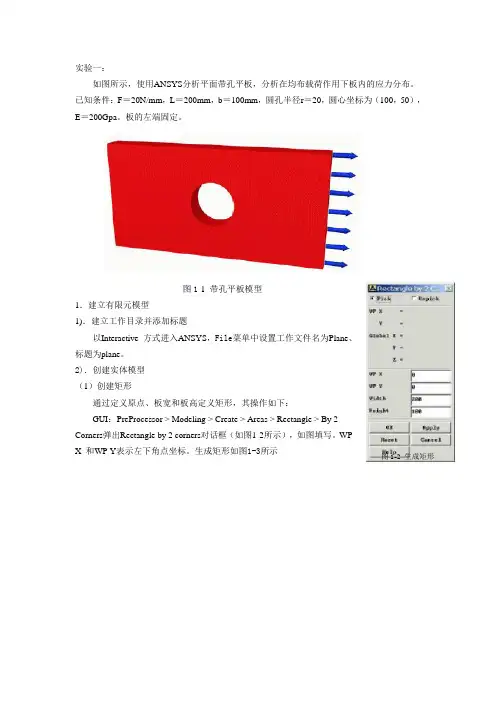
实验一:如图所示,使用ANSYS分析平面带孔平板,分析在均布载荷作用下板内的应力分布。
已知条件:F=20N/mm,L=200mm,b=100mm,圆孔半径r=20,圆心坐标为(100,50),E=200Gpa。
板的左端固定。
图1-1 带孔平板模型1.建立有限元模型1).建立工作目录并添加标题以Interactive 方式进入ANSYS,File菜单中设置工作文件名为Plane、标题为plane。
2).创建实体模型(1)创建矩形通过定义原点、板宽和板高定义矩形,其操作如下:GUI:PreProcessor > Modeling > Create > Areas > Rectangle > By 2Corners弹出Rectangle by 2 corners对话框(如图1-2所示),如图填写。
WPX 和WP Y表示左下角点坐标。
生成矩形如图1-3所示图1-2 生成矩形图1-3 矩形图1-5 生成圆面(2)生成圆面首先在矩形面上生成圆,然后挖去生成圆孔。
生成圆面得操作如下:GUI:PreProcessor > Modeling > Create > Areas > Circle > Solid Circle弹出Solid Circular Area对话框(如图1-4所示),依图输入圆面几何参数。
得到圆面如上图1-5所示。
下面通过布尔“减”操作生成圆孔,其操作如下:GUI:PreProcessor > Modeling > Operate > Booleans > Subtract > Areas先选择矩形面为Base Area ,单击OK 按钮,然后选择圆,单击OK 按钮。
布尔操作完毕之后,实体模型为带孔平板。
如图1-6所示图1-6 实体模型3).定义材料属性材料属性是与几何模型无关的本构关系,如弹性模量、密度等。

ansys上机考试题及参考答案一、选择题(每题2分,共20分)1. 在ANSYS中,以下哪个选项不是材料属性的参数?A. 弹性模量B. 泊松比C. 密度D. 摩擦系数答案:D2. ANSYS中,以下哪个命令用于定义几何体?A. /PREP7B. /POST1C. /SOLUD. /FINI答案:A3. 在ANSYS中,以下哪个选项不是施加载荷的方式?A. 压力B. 温度C. 重力D. 惯性答案:D4. ANSYS中,以下哪个选项不是网格划分的控制参数?A. 网格大小B. 网格形状C. 网格密度D. 材料属性答案:D5. 在ANSYS中,以下哪个选项不是边界条件?A. 固定支撑B. 压力载荷C. 位移约束D. 温度变化答案:B6. ANSYS中,以下哪个命令用于求解?A. /SOLUB. /PREP7C. /POST1D. /FINI答案:A7. 在ANSYS中,以下哪个选项不是后处理的功能?A. 查看应力分布B. 查看变形图C. 计算体积D. 定义材料属性答案:D8. ANSYS中,以下哪个命令用于退出求解器?A. /SOLUB. /FINIC. /PREP7D. /POST1答案:B9. 在ANSYS中,以下哪个选项不是网格划分的类型?A. 自由网格B. 映射网格C. 扫掠网格D. 材料属性答案:D10. ANSYS中,以下哪个命令用于退出前处理器?A. /PREP7B. /FINIC. /SOLUD. /POST1答案:B二、填空题(每空1分,共20分)1. 在ANSYS中,定义材料属性的命令是 _ 。
答案:MP2. 施加固定支撑的边界条件的命令是 _ 。
答案:D3. ANSYS中,查看应力分布的后处理命令是 _ 。
答案:PLNSOL, S4. 定义几何体的坐标系的命令是 _ 。
答案:CSYS5. 在ANSYS中,施加重力载荷的命令是 _ 。
答案:CE6. 退出后处理器并返回到前处理器的命令是 _ 。
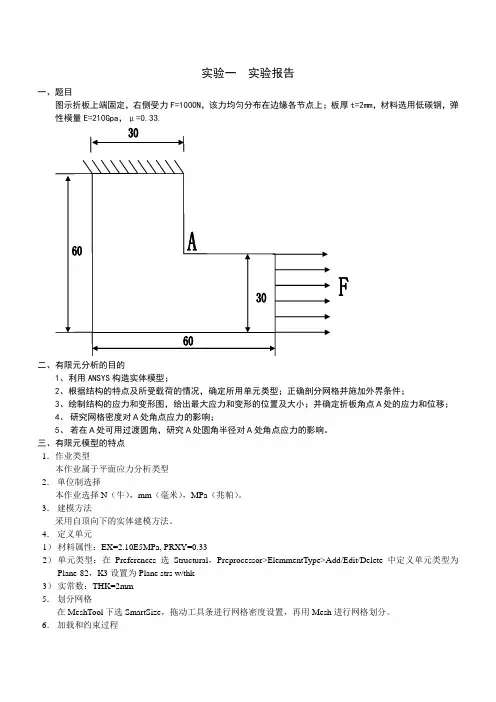
实验一实验报告一、题目图示折板上端固定,右侧受力F=1000N,该力均匀分布在边缘各节点上;板厚t=2mm,材料选用低碳钢,弹性模量E=210Gpa,μ=0.33.二、有限元分析的目的1、利用ANSYS构造实体模型;2、根据结构的特点及所受载荷的情况,确定所用单元类型;正确剖分网格并施加外界条件;3、绘制结构的应力和变形图,给出最大应力和变形的位置及大小;并确定折板角点A处的应力和位移;4、研究网格密度对A处角点应力的影响;5、若在A处可用过渡圆角,研究A处圆角半径对A处角点应力的影响。
三、有限元模型的特点1.作业类型本作业属于平面应力分析类型2.单位制选择本作业选择N(牛),mm(毫米),MPa(兆帕)。
3.建模方法采用自顶向下的实体建模方法。
4.定义单元1)材料属性:EX=2.10E5MPa, PRXY=0.332)单元类型:在Preferences选Structural,Preprocessor>ElemmentType>Add/Edit/Delete中定义单元类型为Plane-82,K3设置为Plane strs w/thk3)实常数:THK=2mm5.划分网格在MeshTool下选SmartSize,拖动工具条进行网格密度设置,再用Mesh进行网格划分。
6.加载和约束过程四、以下网格划分用智能网格进行对比1、网格密度设置为“4”(单元数:200;节点数:981)时应力和位移图如下:2、网格密度设置为“3”(单元数:512;节点数:1641)时应力和位移图如下:应力图3、网格密度设置为“2”(单元数:769;节点数:2436)时应力和位移图如下:应力图对于不同网格尺寸下A点的应力和位移数据如下:由此表中数据可以看出:随着网格密度的增大,A点处应力也增大。
有限元的解出现了大的偏差,属于不正常情况,因A点是一个折点,属于应力奇异点。
六、A处圆角半径对A处角点应力的影响当A处圆角半径为4mm(智能网格划分的网格密度为“3”)时,A点应力图如下:当A处圆角半径为6mm(智能网格划分的网格密度为“3”)时,A点应力图如下:当A处圆角半径为7mm(智能网格划分的网格密度为“3”)时,A点应力图如下:对于不同圆角半径下A点的应力数据如下由此表中数据可以看出:随着A处圆角半径的增大,A点处的角点应力随着减小。

第一题:如图等腰直角三角形薄板,直角边AB 、BC 长度为1m ,板厚0.01m ,板上有一半径为0.1m 的通孔。
薄板BC 边固定,AC 边施加压强为1000Pa 的载荷,方向与AC 边垂直。
薄板的弹性模量为200GPa ,泊松比为0.3。
求薄板的变形形状、应力分布。
第二题:如图所示空心平板,一端固定,另一端受两个集中力,平板为铝材,厚度1cm ,弹性模量为80GPa ,泊松比为0.33。
选用PLANE82单元,单元尺寸设为5mm ,求平板受力后的变形和应力分布。
A第三题:如图所示空心平板,一端固定,另一端受一个0~10Pa 分布力,平板为铝材,厚度2mm ,弹性模量为80GPa ,泊松比为0.33。
选用PLANE82单元,单元尺寸设为5mm ,求平板受力后的变形和应力分布。
第四题:一个带三个圆孔的平板,板厚1mm ,弹性模量200GPa ,泊松比为0.25。
模型左侧的两个小圆孔上施加所有位移约束,右侧大圆孔边界最下面中心施加载荷F=1000N ,要求采用平面8节点四边形单元,单元尺寸2mm ,求平板变形后应力分布。
(图中单位:mm )第五题:如图平面支架,左端固定,上端受10kN/m 的分布力,选用PLANE82单元,单元尺寸设为0.15m ,求平面支架受力后的变形和应力分布。
平面支架的弹性模量为210GPa ,泊松比为0.3。
第六题:悬臂梁长2m ,截面形状如图,梁末端作用有20kN 的集中力,梁的弹性模量为200GPa ,泊松比为0.3。
梁长度方向划分为10个单元,求解梁的挠度及应力分布。
10kN/m第七题:简支梁长2m ,截面形状如图,梁作用有5000Pa 的分布力,梁的弹性模量为200GPa ,泊松比为0.3。
梁长度方向划分为10个单元,求解梁的挠度及应力分布。
第八题:悬臂梁长2m ,梁左侧一半作用有1N/m 的分布力,梁的弹性模量为210GPa ,泊松比为0.3,横截面是0.04×0.04m2的正方形截面。
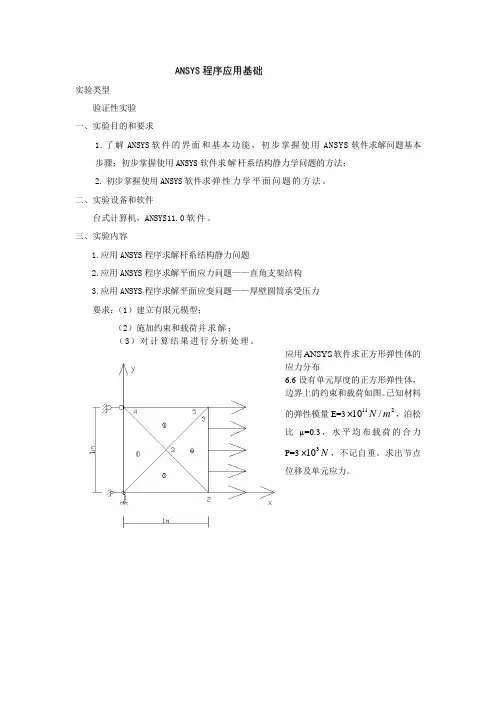
A N S Y S 程序应用基础实验类型 验证性实验 一、实验目的和要求1.了解ANSYS 软件的界面和基本功能,初步掌握使用ANSYS 软件求解问题基本步骤;初步掌握使用ANSYS 软件求解杆系结构静力学问题的方法;2. 初步掌握使用ANSYS 软件求弹性力学平面问题的方法。
二、实验设备和软件台式计算机,ANSYS11.0软件。
三、实验内容1.应用ANSYS 程序求解杆系结构静力问题2.应用ANSYS 程序求解平面应力问题——直角支架结构3.应用ANSYS 程序求解平面应变问题——厚壁圆筒承受压力 要求:(1)建立有限元模型;(2)施加约束和载荷并求解; (3)对计算结果进行分析处理。
应用ANSYS 软件求正方形弹性体的应力分布6.6设有单元厚度的正方形弹性体,边界上的约束和载荷如图。
已知材料的弹性模量E=3211/10m N ×,泊松比µ=0.3,水平均布载荷的合力P=3N 310×,不记自重。
求出节点位移及单元应力。
PRINT REACTION SOLUTIONS PER NODE***** POST1 TOTAL REACTION SOLUTION LISTING *****LOAD STEP= 1 SUBSTEP= 1TIME= 1.0000 LOAD CASE= 0THE FOLLOWING X,Y,Z SOLUTIONS ARE IN THE GLOBAL COORDINATE SYSTEMNODE FX FY1 -1500.0 0.24177E-104 -1500.0TOTAL VALUESV ALUE -3000.0 0.24177E-10。
上机报告一姓名:刘洋班级:KT1043-3-01 学号:20109330401 作业一:图示折板上端固定,右侧受力F=1000N,该力均匀分布在边缘各节点上;板厚t=2mm,材料选用低碳钢,弹性模量E=210GPa,μ=0.33。
一、有限元分析的目的:用较简单的问题代替复杂问题后再求解。
它将求解域看成是由许多称为有限元的小的互连子域组成,对每一单元假定一个合适的(较简单的)近似解,然后推导求解这个域总的满足条件(如结构的平衡条件),从而得到问题的解。
这个解不是准确解,而是近似解,因为实际问题被较简单的问题所代替。
由于大多数实际问题难以得到准确解,而有限元不仅计算精度高,而且能适应各种复杂形状,因而成为行之有效的工程分析手段。
有限元模型的特点:1、单元类型本题属于平面应力问题单元分析类型;2、单位制毫米(mm)、牛顿(N)、MPa(兆帕);3、单元类型:对单元描述;材料;实常数。
实体单元;选用8节点4面体单元(plane82);材料:低碳钢;弹性模量E=2.1e5(2.1×105),杨氏模量μ=0.33;THK厚度:2。
二、实体建模:(1)定义矩形(a)Start→Programs→ANSYS12.0→Interactive→,将Intial Jobname改成sj1;(b)Main Menu→Preprocessor→Modeling→Creat→Areas→Rectangle→By Dimensions(c)输入X1=0,X2=30,Y1=0,Y2=-60.(d)点击对话框上的Apply按钮创建第一个矩形(e)输入X1=30,X2=60,Y1=-30,Y2=-60。
点击对话框上的OK按钮创建第二个矩形。
(2)改变显示控制并重新显示单元(a)Utility Menu→Plot Ctrl→Numbering。
(b)在AREA Area numbers选项处打勾)以便显示面元的编号。
(c)点击对话框上的OK按钮)关闭对话框)可以看到重新显示的两个矩形的中心处有面图元的编号A1和A2)结果如图:(3)面图元的加运算(a)Main Menu→Preprocessor→Modeling→Operate→Booleans→Add→Areas。
上机实验1 实体建模实验目的:练习用ANSYS进行实体建模。
实验环境与设备:已安装ANSYS 7.0以上版本软件的计算机。
实验内容:使用ANSYS软件对皮带轮进行实体建模。
皮带轮的形状、尺寸如图1到图3所示。
图1 皮带轮的立体视图图2 构建皮带轮的基本图圆(a) 形状及尺寸(b) 关键点编号图3 未倒圆角时的基本图元图4 基本图元倒圆角实验考核:完成实验报告。
内容包括:各主要中间步骤的结果截图及其简要说明。
实验步骤:(1)清除内存:选择菜单Utility Menu>File>Clear & Start New,单击“OK”按钮。
(2)指定新工作文件名:选择菜单Utilityn Menu > File > Change Jobname ,输入字符串:CAD2,点击“OK”按钮(3)指定新的工作目录:选择菜单Utilityn Menu > File > Change Directory ,将目录定位到自己已建立过的文件夹,比如“D:\Learn”等,然后点击“OK”按钮即可。
(4)进入前处理器:选择菜单Main Menu > Preprocessor。
(5)创建关键点:选择菜单Main Menu > Preprocessor > Modeling > Create > Keypoints > In Active CS,弹出Create Keypoints in Active Coordinate System对话框,在Keypoint number项输入1,在X,Y,Z Location in Active CS项依次输入2,0,0,如图5所示。
单击“Apply”键再次弹出该对话框,同理你次定义关键点2-8,要输入的数据如表1所示。
图5 创建一个关键点的对话框(6) 创建线:选择菜单Main Menu > Preprossor > Modeling >Create >Lines > Lines > Straight Line,弹出拾取关键点对话框,依次拾取关键点1与2,然后点击“Apply”键定义线1后再次弹出拾取关键点对话框,成对选取表2中的关键点,定义其它7条直线。
NOTE:要求选择不同形状的截面分别进行计算。
(Beam 2 node 188)用导向结点,E=2.1E11,μ=0.3梁承受均布载荷:1.0E3 Pa梁截面分别采用以下三种截面(单位:m ):矩形截面: 圆截面: 工字形截面:B=0.1, H=0.15 R=0.1 w1=0.1,w2=0.1,w3=0.2,t1=0.0114,t2=0.0114,t3=0.007求平面应变中水坝问题的应力求解。
(Solid Quad 4node 42 Plane Strain) E=2.1E11,μ=0.3 施加水压函数 p=1000*9.8*(10-y)1000mm ×1000mm 的矩形钢板,板中心开直径40mm 的孔,板厚5mm ,一边受P =1MPa 的均布拉力,求小孔边的应力集中。
E =2.1E5 泊松比μ =0.3 (Solid Quad 4node 42 Plane Stress/thick)标准光盘,置于52倍速的光驱中处于最大读取速度(约为10000转/分),计算其应力分布。
标准光盘参数:外径:120mm 内孔径:15mm 厚度:1.2mm 弹性模量1.6×104MPa μ=0.3 密度:2.2×103Kg/m 3 转速:10000转/分=1047.19弧度/秒 本实例中的单位为应力单位MPa ,力单位为N ,长度为mm 。
ρ=2.2×10-9T/mm 3 (Solid Quad 4node 42 Plane Stress/thick) (Solid Quad 4node 42 Plane axsymmetric)某立式压力容器如图所示,其设计压力P=2MPa ,在100℃条件下工作,封头材料为15CrMoR,弹性模量E=1.98E+11,泊松比μ=0.3。
标准椭圆封头EHA2000厚度t=16mm,直边段长度25mm。
筒体材料为16MnR,弹性模量E=2.03E+11 ,泊松比μ=0.3,筒体内径D=2000mm壁厚t=20mm长度l=1500mm,筒体削边长度l=20mm。
上机报告一姓名:王辉班级:T1143-2 学号:20110430202 作业一:图示折板上端固定,右侧受力F=1000N,该力均匀分布在边缘各节点上;板厚t=2mm,材料选用低碳钢,弹性模量E=210GPa,μ=0.33。
1、本实验属于平面应力问题单元分析类型。
2、本实验采用的单位制是mm、N、Mpa3、单元:Structural/Solid/Quad-8node(Plane82)Optains/Elementbehavior K3/Plane strs w/thk材料:低碳钢,弹性模量E=210GPa,泊松比u=0.33实常数:板厚t=2mm4、网格划分设置:Element edge length:2单元数:Element/ Maximum:652节点数:Nodes/ Maximum:20775、加载描述:设置固定端:Solution/Define Loads-Apply/Structural-Displacement/On Lines然后用箭头选中最上面的那条线。
施加载荷:Solution/Define Loads-Apply/ForceMoment/On Nodes然后用plot/nodes显示出所有的点,用Box选中要加载荷的那排点,共31个,在弹出的窗口中VALUE填入数值1000/31。
6、后处理A点MISIS应力:52.317 A点位移:0.0288最大MISIS应力:232.47(左上角顶点)最大位移:0.0818(右下角顶点)应力图:变形图:7、研究网格密度对MISIS应力和变形的影响(一)网格划分设置:Element edge length:2单元数:Element/ Maximum:652节点数:Nodes/ Maximum:2077A点MISIS应力:52.317 A点位移:0.02885 最大MISIS应力:232.47 最大位移:0.0818 应力图:变形图:(二)网格划分设置:Element edge length:4 单元数:Element/ Maximum:183节点数:Nodes/ Maximum:612A点MISIS应力:50.249 A点位移:0.02884 最大MISIS应力:200.273 最大位移:0.0817应力图:变形图:总结:随着网格的加密,最大应力和A点的应力变大,但对位移的影响不大。
实验一坝体的有限元建模及应力应变分析一、实验目的:1、掌握ANSYS软件基本的几何形体构造方法、网格划分方法、边界条件施加方法及各种载荷施加方法。
2、熟悉有限元建模、求解及结果分析步骤和方法。
3、能利用ANSYS软件对结构进行有限元分析。
二、实验设备:微机,ANSYS软件。
三、实验内容:计算分析模型如图所示,分析坝体的应力、应变。
四、实验步骤:1 进入ANSYS程序→ANSYS →change the working directory into yours →input Initial jobname: dam2设置计算类型ANSYS Main Menu: Preferences →select Structural → OK3选择单元类型ANSYS Main Menu: Preprocessor →Element Type→Add/Edit/Delete →Add →select Solid Quad 4node 42 →OK (back to Element Types window)→Options… →select K3: Plane Strain →OK→Close (the Element Type window)4定义材料参数ANSYS Main Menu: Preprocessor →Material Props →Material Models →Structural→Linear→Elastic→Isotropic→input EX:, PRXY:→ OK5生成几何模型生成特征点ANSYS Main Menu: Preprocessor →Modeling →Create →Keypoints →In Active CS→依次输入四个点的坐标:input:1(0,0),2(1,0),3(1,5),4,5)→OK 生成坝体截面ANSYS Main Menu: Preprocessor →Modeling →Create →Areas →Arbitrary →Through KPS→依次连接四个特征点,1(0,0),2(1,0),3(1,5),4,5) →OK 生成坝体截面如图一图一6 网格划分ANSYS Main Menu: Preprocessor →Meshing →Mesh Tool→(Size Controls) lines:Set →依次拾取两条横边:OK→input NDIV: 15 →Apply→依次拾取两条纵边:OK →input NDIV: 40 →OK →(back to the mesh tool window)Mesh: Areas, Shape: Quad, Mapped →Mesh →Pick All(in Picking Menu) → Close( the Mesh Tool window)图二7 模型施加约束分别给下底边和竖直的纵边施加x和y方向的约束ANSYS Main Menu: Solution→Define Loads →Apply→Structural →Displacement→ On lines→pick the lines →OK→select Lab2:UX, UY → OK 给斜边施加x方向的分布载荷ANSYS 命令菜单栏: Parameters→Functions →Define/Edit→1) 在下方的下拉列表框内选择x ,作为设置的变量;2) 在Result窗口中出现{X},写入所施加的载荷函数:1000*{X};3) File>Save(文件扩展名:func) →返回:Parameters→Functions →Read from file:将需要的.func文件打开,任给一个参数名,它表示随之将施加的载荷→OK →ANSYS Main Menu: Solution→Define Loads →Apply →Structural →Pressure →On Lines →拾取斜边;OK →在下拉列表框中,选择:Existing table →OK →选择需要的载荷参数名→OK图三8 分析计算ANSYS Main Menu: Solution →Solve →Current LS→OK(to close the solve Current Load Step window) →OK9 结果显示(1)变形情况ANSYS Main Menu: General Postproc →Plot Results→Deformed Shape…→select Def + Undeformed→OK (back to Plot Results window)如图四;图四(2)位移情况General Postproc →Plot Results→Contour Plot→Nodal Solu…→select: DOF solution, UX,UY, Def + Undeformed , 如图五、六、七所示图五 X方向位移图图六 Y方向位移图图七总的位移图(3)压力结果图General Postproc →Plot Results→Contour Plot→Nodal Solu→Stress ,SX,SY,SZ, Def + Undeformed→OK 如图八、九、十所示:图八 X方向应力图图九Y方向应力图图十 Z方向的应力图10 结果分析由以上实验的变形和位移的云图可知,坝体最上边的变形量最明显,最大,主要是因为最上边所受载荷最大,故最大位移量发生在坝体的顶部。
由应力云图可知,X 轴最大应力发生在坝体最上边的最右边,而Y轴最大应力发生在坝底的两个拐角处:Z轴方向所受应力与X轴方向相同,故应加固坝底拐角和坝顶最外拐角的强度,从而能提高坝体的强度。
实验二平板孔的有限元建模及应力应变分析如图所示,使用ANSYS分析平面带孔平板,分析在均布载荷作用下板内的应力分布。
已知条件:F=20N/mm,L=200mm,b=100mm,圆孔半径r=20,圆心坐标为(100,50),E=200Gpa。
板的左端固定。
图1-2 带孔平板模型1.问题描述实例类型:ANSYS结构分析。
分析类型:线性静力分析。
单元类型:PLANE82ANSYS功能示例:实体建模包括基本的建模操作,布尔运算和网格细化;施加均布载荷;显示变形后形状和应力等值线图、单元信息列表;基本的结果验证技巧。
ANSYS帮助文件:在ANSYS Structural Analysis Guide了解Structural Static Analysis 分析知识,在ANSYS Elements Reference部分了解Plane82单元的详细资料。
2.建立有限元模型1).建立工作目录并添加标题以Interactive 方式进入ANSYS,File菜单中设置工作文件名为Plane、标题为plane。
2).定义材料属性其操作如下:GUI:PreProcessor > Material Props > Material models > Structural > Linear > Elastic >Isotropic在弹出对话框中键入EX=200000(单位Mpa),PRXY=。
3)定义单元实常数操作如下:选择单元对于任何分析,必须在单元类型库中选择一种或者多种合适的单元类型。
单元类型决定了附加的自由度(位移,转角、温度等)。
许多单元还需要设置一些单元选项,比如单元特性和假设。
单元结果的打印输出选项等,对于本问题选择Plane82单元。
选择单元得操作如下:GUI:PreProcessor Menu > Element Type > Add/Edit/Delete选择Plane82,单击OK按钮。
GUI:PreProcessor Menu > Element Type > Add/Edit/Delete > Options在K3项后面下拉菜单中选“Plane strs w/thk“。
单元厚度为20mm,定义单元厚度操作如下:GUI:PreProcessor Menu > Real Constants > Add/Edit/Delete > Add在弹出的对话框中THK后文本框中键入材料厚度值20。
4).创建实体模型(1)创建关键点其操作如下:GUI:PreProcessor > Modeling > Create > keypiont > in active CS1(0,0,0), 2,0,0), 3,0,0), 4,,0), 5,,0),6,,0),7(0,,0),8(0,,0),9,,0),10,,0),11,,0),12,,0),13,,0)(2) 创建线其操作如下:GUI:PreProcessor > Modeling > Create >lines>lines>straight line;(3) 创建面其操作如下:GUI:PreProcessor > Modeling > Create >Aeras>Arbitary>by lines (4)下面通过布尔“粘”操作生成圆孔,其操作如下:GUI:Processor > Modeling > Operate > Booleans > glue > Areas单击pickall,单击OK按钮,布尔操作完毕之后,实体模型为带孔平板。
如图所示图1 平板模型5).划分网格如图1可知将平板均分为四块,每一块分网相同,所以选择小块长边输入NDIV 值40,短边为10,与圆弧相连长边NDIV值为8,短边为5,且圆弧上值设为5,同理,另外三块相同区域设置相同NDIV值,划分网格结果如图所示,其操作如下:GUI:PreProcessor > Meshing >mesh tool >map>mesh>pick all 如图2、图2 平板划分网格图3 施加载荷并求解1).定义约束由已知得,需要固定(Fix)板左边线,即需要约束线上节点所有自由度(All DOFs),其操作如下:GUI:Solution > Define Loads > Apply > Structural > Displacement > On Lines 弹出Apply U,ROT on Lines 对话框。
选择板左侧边线,在Lab2 栏选All DOF。
单击Apply按钮。
2).施加载荷在板右侧边施加均布载荷,载荷大小为20/20=1Mpa,施加载荷操作如下:GUI:Solution > Define Loads > Apply > Structural > Pressure > On Lines弹出Apply PRES on Lines 对话框,键入载荷值-1(由于载荷方向离开板,为拉力所以为负值,反之为正),单击OK按钮。